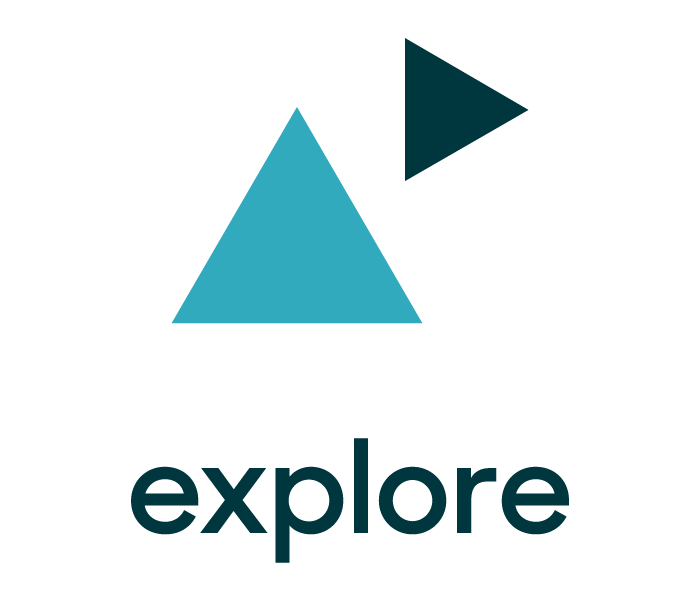 |
Sabemos que está impaciente por ponerse a trabajar con Explore: este artículo le ayudará a dar los primeros pasos lo antes posible. Y cuando esté listo para avanzar al siguiente nivel, le daremos los recursos necesarios para hacerlo. |
Esta guía de inicio rápido contiene las siguientes secciones:
- Paso 1: Activar Explore
- Paso 2: Dar acceso a los usuarios
- Paso 3: Ver los informes
- Paso 4: Avanzar al siguiente nivel
Paso 1: Activar Explore
Estas instrucciones parten del supuesto de que esta es la primera vez que se configura Explore. La persona encargada de activar Explore es el administrador, y lo activa una vez para el subdominio, no usuario por usuario.
Para activar Explore
- Haga clic en el icono Productos de Zendesk (
 ) en la barra superior y luego seleccione Explore.
) en la barra superior y luego seleccione Explore.
- Haga clic en Activar Explore.

Explore comienza a preparar sus datos. Según la cantidad de tickets que tenga, este proceso podría tardar un poco.
Cuando ese proceso llega a su fin, Explore le envía una notificación por correo electrónico y queda listo para usarse.
Paso 2: Dar acceso a los usuarios
En los planes Professional o planes inferiores, para tener acceso a Explore es necesario darse acceso a sí mismo y dar acceso a otros usuarios. Es decir, el acceso a Explore en estos planes se controla individualmente, usuario por usuario.
En los planes Enterprise, usted ya tiene acceso a Explore, pero es necesario dar acceso a otros usuarios. El acceso a Explore se controla por medio del rol.
Para dar acceso a los usuarios (plan Professional y planes inferiores)
- En el Centro de administración, haga clic en el icono Personas (
 ) en la barra lateral y luego seleccione Equipo > Integrantes del equipo.
) en la barra lateral y luego seleccione Equipo > Integrantes del equipo. - Busque y seleccione su perfil o el perfil de otro usuario para abrirlo.
- En la pestaña Roles y acceso, seleccione la casilla de verificación Acceso junto a Explore.
- En el menú desplegable Rol, seleccione el rol que corresponda.

- Haga clic en Guardar.
Para dar acceso a los usuarios (Enterprise)
- En el Centro de administración, haga clic en
 Personas en la barra lateral y luego seleccione Equipo > Roles.
Personas en la barra lateral y luego seleccione Equipo > Roles. - En la lista de roles, seleccione el rol para el cual desea configurar el acceso a Explore.
Como alternativa, puede crear un rol nuevo. - En la sección Análisis, seleccione el nivel de acceso que corresponda para la opción Permisos de Explore.

- Haga clic en Guardar.
Para obtener más detalles, consulte Dar a los usuarios acceso a Explore.
Paso 3: Ver los informes
Explore trae muchos informes prediseñados para situaciones que normalmente ocurren en los negocios. Estas son las indicaciones para empezar a ver los informes de inmediato.
Para ver los informes
- Haga clic en el icono Productos de Zendesk (
 ) en la barra superior y luego seleccione Explore. Explore se abre en la biblioteca de paneles que muestra los paneles disponibles para los productos Zendesk de su propiedad.
) en la barra superior y luego seleccione Explore. Explore se abre en la biblioteca de paneles que muestra los paneles disponibles para los productos Zendesk de su propiedad. - En la lista de paneles, seleccione el panel que desea ver (como el de Zendesk Support).

Paso 4: Avanzar al siguiente nivel
La lista de recursos a continuación le permitirá sacar más provecho de Explore.
- Primeros pasos con Zendesk Explore para informes y análisis: ofrece más detalles y vínculos a recursos para dar los primeros pasos con Explore.
- Guía de referencia de recetas de Zendesk Explore: (Explore Professional y superiores) una lista de artículos que incluye instrucciones paso a paso para crear informes sobre una variedad de escenarios de negocios con Explore.
- Recursos de Zendesk Explore para informes y análisis: un resumen útil de la documentación de Explore.